
Hinzufügen von Links zu einer Webseite, E-Mail oder Tabellenkalkulation in Numbers auf dem Mac
Du kannst beliebigen Text in einen Link verwandeln, der ein anderes Blatt in einer Tabellenkalkulation, eine Webseite oder eine E-Mail-Nachricht öffnet.
Numbers erkennt automatisch gültige Webadressen (URLs) und E-Mail-Adressen und versieht sie mit einem bestimmten Stil (zum Beispiel mit einer Unterstreichung oder in einer anderen Farbe), um darauf hinzuweisen, dass es sich um aktive Links handelt. Du kannst diese Links bearbeiten oder deaktivieren, sodass sie als normaler Text angezeigt werden und sich entsprechend verhalten. Wenn du nicht möchtest, dass Numbers URL-Adressen für Websites automatisch erkennt, kannst du das automatische Formatieren von Links deaktivieren.
Link hinzufügen
Wähle den Text aus, den du in einen Link umwandeln möchtest.
Führe einen der folgenden Schritte aus:
Wähle „Format“ > „Link hinzufügen“ (das Menü „Format“ befindet sich oben auf dem Bildschirm) und anschließend ein Ziel (Webseite, E-Mail oder Blatt).
Drücke die Tastenkombination „Befehl-K“ auf der Tastatur und wähle im Einblendmenü „Link“ ein Ziel (Webseite, E-Mail oder Blatt) aus.
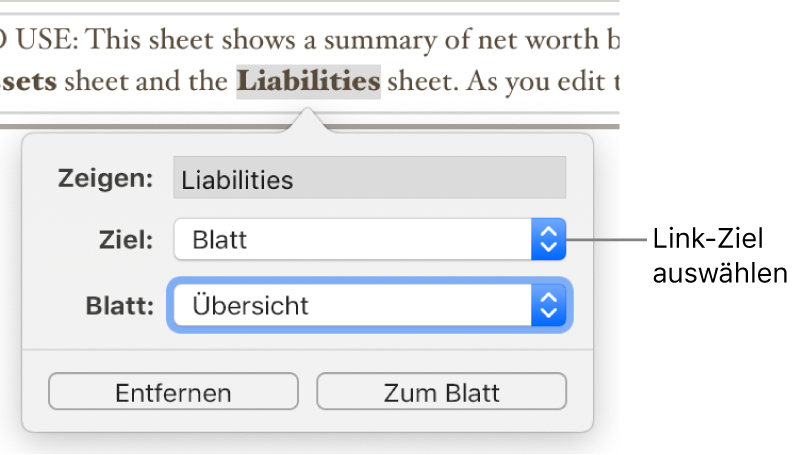
Details für das Ziel angeben:
Webseite: Diese Option öffnet eine Webseite in einem Browser. Gib in das Feld „Anzeigen“ den Text ein, den die Leser sehen sollen. Du könntest z. B. den Domain-Namen und nicht die komplette Webadresse anzeigen. Gib in das Feld „Link“ die URL der Webseite ein.
E-Mail: Diese Option öffnet eine E-Mail-Nachricht, die bereits mit der Adresse voradressiert wurde, die du im Feld für den Empfänger bereitgestellt hast. Gib in das Feld „Anzeigen“ den Text ein, den die Leser sehen sollen. Du könntest z. B. den Namen des Empfängers und nicht die komplette E-Mail-Adresse anzeigen. Du kannst einen Betreff in das Feld „Betreff“ eingeben oder das Feld leer lassen.
Blatt: Diese Option bewirkt den Wechsel zu einem anderen Blatt in der Tabellenkalkulation. Klicke auf das Einblendmenü „Blatt“ und wähle das Blatt, zu dem verlinkt werden soll. Gib in das Feld „Anzeigen“ den Text ein, den die Leser sehen sollen.
Klicke zum Überprüfen des Ziels auf die Taste „Link öffnen“, „E-Mail schreiben“ bzw. „Zum Blatt“. Klicke ansonsten auf das Blatt, um den Linkeditor zu schließen.
Link bearbeiten oder deaktivieren
Klicke auf den verlinkten Text; (klicke bei einem Link in einer Tabellenzelle zunächst auf die Zelle und danach auf den Link).
Klicke im Linkeditor auf „Bearbeiten“.
Nimm die gewünschten Änderungen vor oder klicke auf „Entfernen“.
Beim Entfernen eines Links bleibt der Text des Links erhalten; die Formatierung als Link wird aber entfernt und der Link ist nicht mehr aktiv.
Tippe ganz zum Schluss auf das Blatt, um den Linkeditor zu schließen.
Automatische Formatierung für Links deaktivieren
Wenn du nicht möchtest, dass Numbers URL-Adressen für Websites und E-Mail-Adressen als anklickbare Links formatiert, kannst du das automatische Formatieren von Links deaktivieren.
Wähle „Numbers“ > „Einstellungen“ (das Menü „Numbers“ befindet sich ganz oben auf dem Bildschirm).
Klicke auf „Automatische Korrektur“ oben im Fenster mit den Einstellungen.
Deaktiviere das Feld „Links automatisch erkennen“ im Abschnitt zur Formatierung.
Wähle „Links automatisch erkennen“ und deaktiviere die Option „Linkstil automatisch anwenden“, wenn die Links ohne Formatierung angezeigt werden, aber weiterhin aktiv bleiben sollen.
Die Einstellung gilt für neuen Text, den du in alle Numbers-Tabellenkalkulationen eingibst. Die Änderung wirkt sich nicht auf vorhandene Links aus.